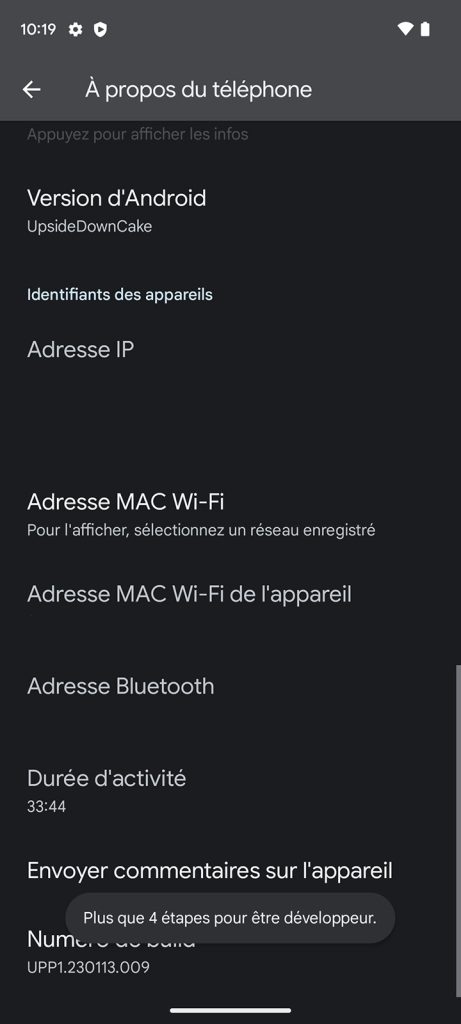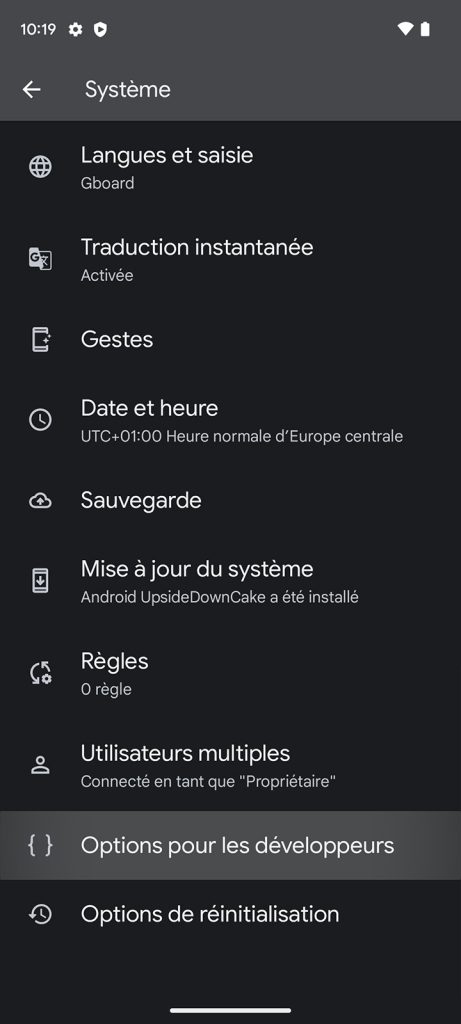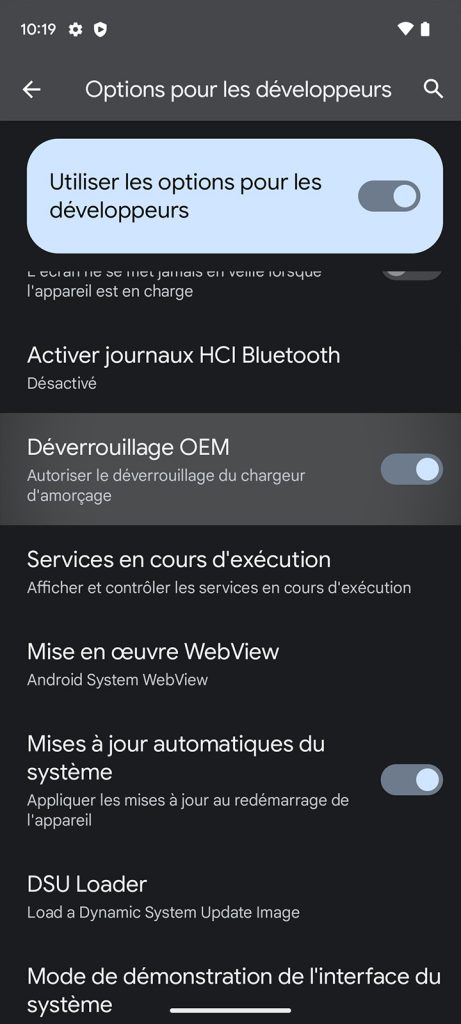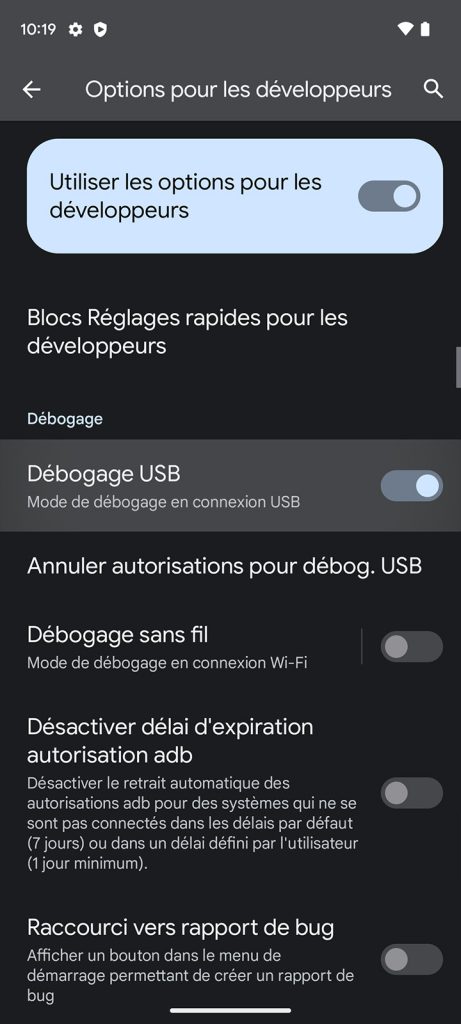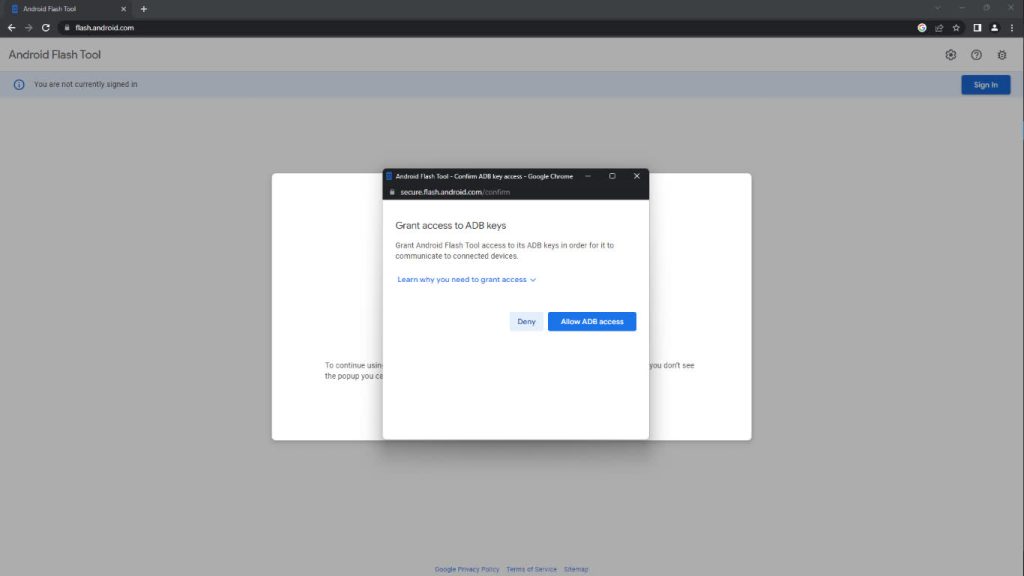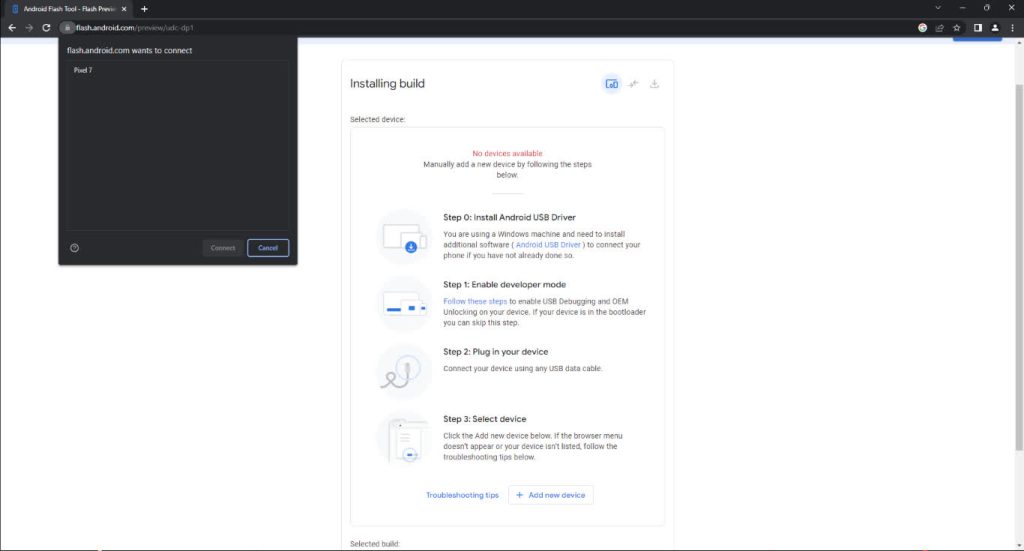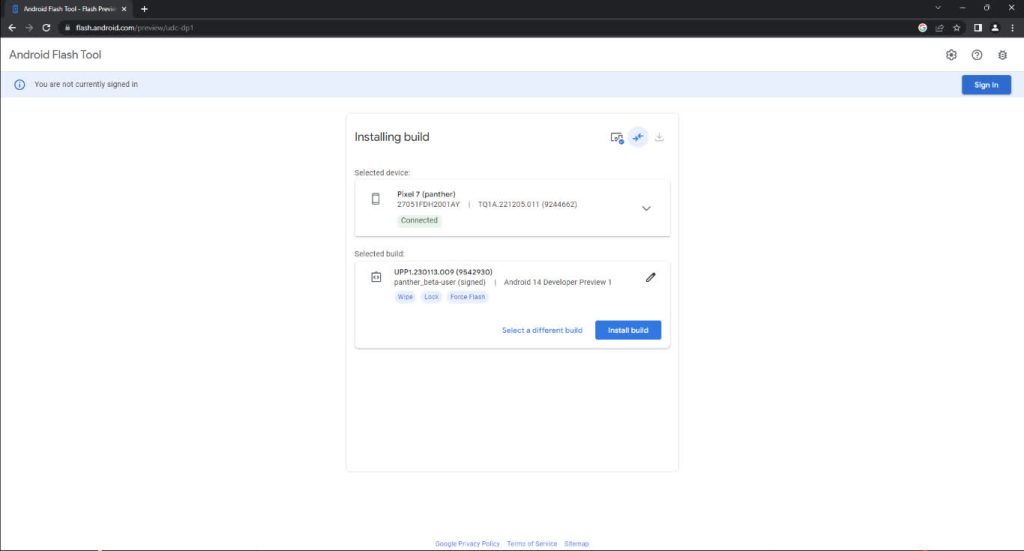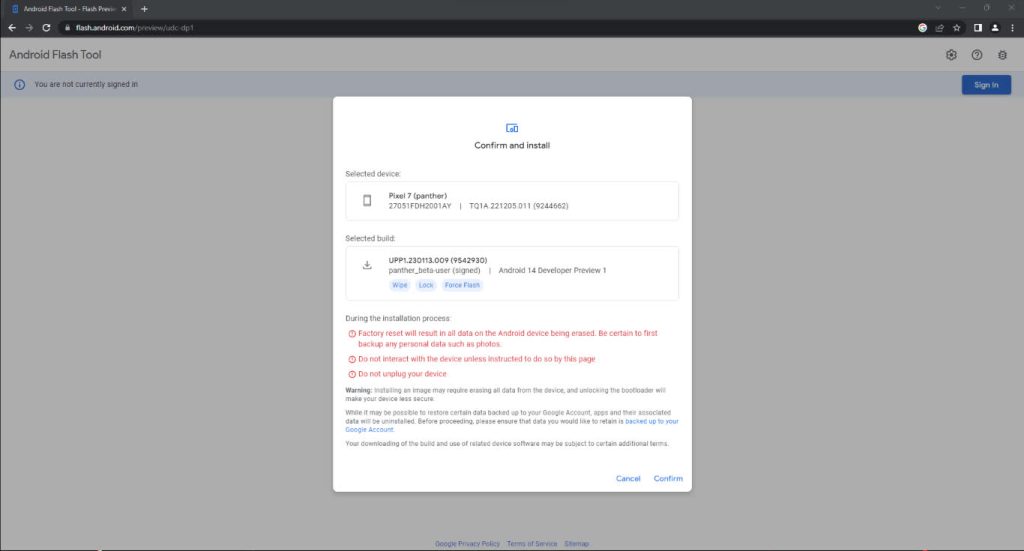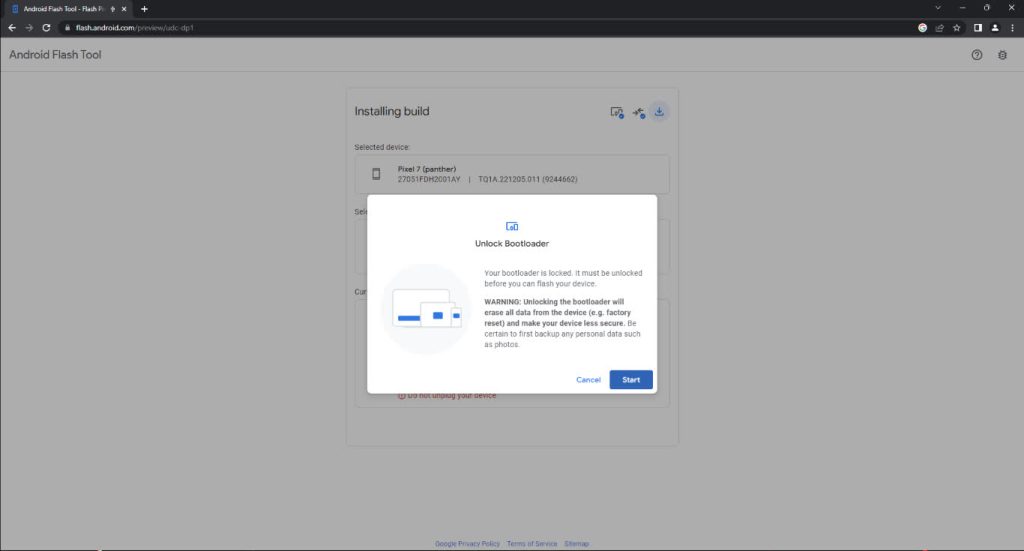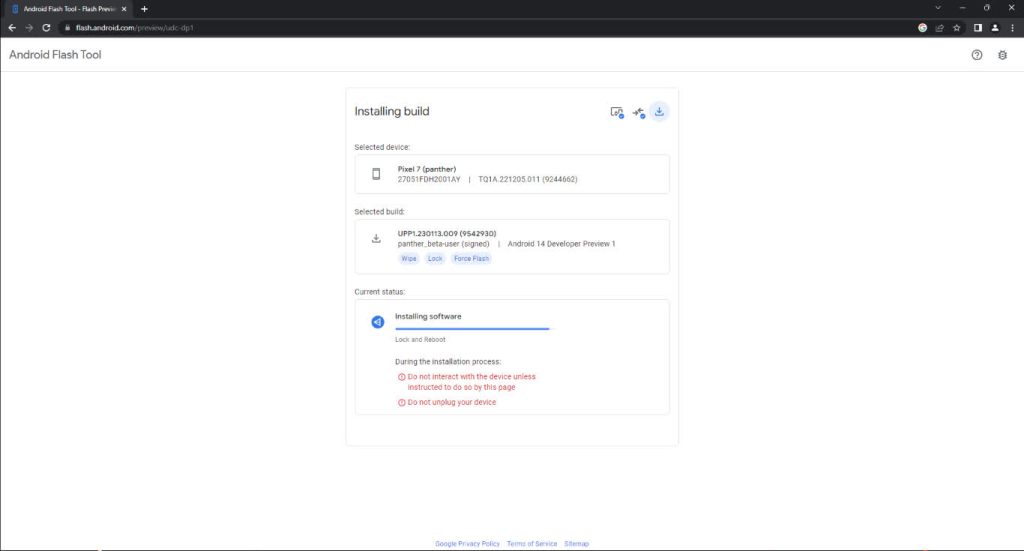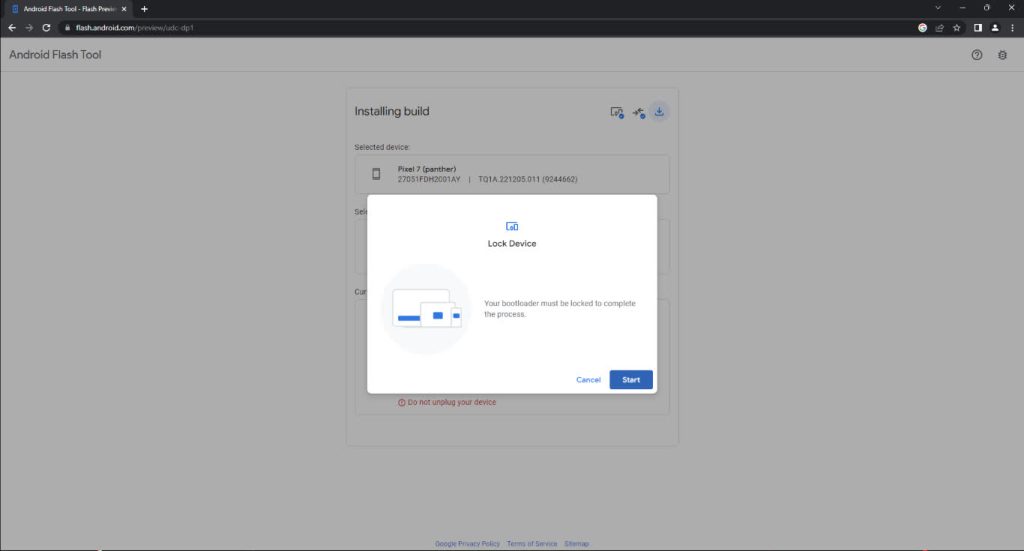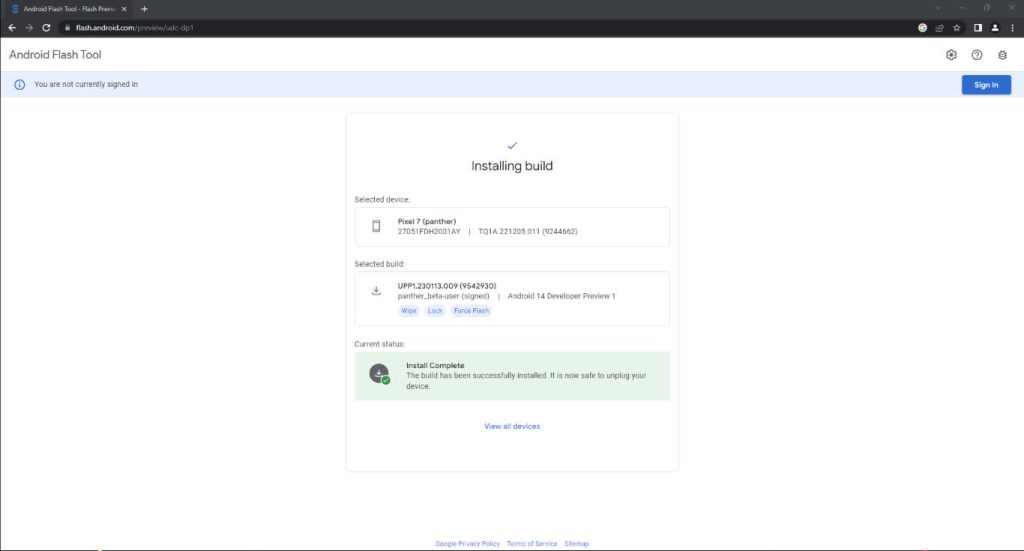Google vient tout juste d’annoncer sa première Developer Preview d’Android 14. Cette version, normalement prévue pour les développeurs d’application, dévoile quelques nouveautés de la prochaine version d’Android. Pour autant, n’importe qui peut l’installer, gratuitement et simplement, tant que votre appareil est compatible. Dans notre cas, nous avons effectué les manipulations sur un Pixel 7.
Appareils compatibles avec Android 14 Developer Preview 1
Comme toujours, et c’est bien normal, les Pixel sont les premiers smartphones à profiter de cette version en avant-première d’Android 14. La liste complète des smartphones compatibles avec Android 14 Developer Preview 1 est la suivante :
Ce ne seront, bien évidemment, pas les seuls smartphones compatibles à terme. Cependant, cette première version de test d’Android 14 se concentre sur un petit nombre d’appareils, qui représentent en quelque sorte la majorité du marché du smartphone.
Préface
Avant de commencer quoi que ce soit, nous tenons à vous rappeler qu’il est risqué d’installer cette version bêta sur votre appareil personnel et principal. C’est loin d’être une version stable et c’est d’autant plus vrai pour cette toute première preview. Les bugs seront nombreux et l’expérience d’utilisation, loin d’être optimale.
L’installation d’Android 14 Developer Preview 1 requiert l’ouverture de votre bootloader. Si ce terme ne vous évoque rien, nous vous déconseillons de continuer à suivre cet article. Bien que l’installation soit simple, ce n’est pas une manipulation recommandée pour les plus novices.
Finalement, comme vous l’aurez déduit, l’installation de cette version d’Android 14 entraînera la perte de toutes les données de votre smartphone. Si quoi que ce soit d’important est présent dessus, il est l’heure de faire un back up.
Prérequis
Dans un premier temps, il vous faudra placer votre smartphone en mode développeur. Il faudra donc vous rendre dans les paramètres de votre smartphone, puis dans la catégorie à propos, descendre tout en bas et effectuer plusieurs appuis sur le numéro de build.
Une fois votre smartphone en mode développeur, il est nécessaire d’activer le débogage USB ainsi que le déverrouillage OEM. Activer ces deux options est essentiel afin d’installer Android 14 Developer Preview 1. Il sera possible de les désactiver, une fois l’installation terminée.
Si vous êtes sur Windows, il vous faudra également vous munir des drivers USB. Ces derniers peuvent être installés depuis le SDK Manager d’Android Studio, ou bien en suivant les instructions fournies par Google.
Finalement, afin de suivre notre méthode, il vous faudra vous munir du navigateur Google Chrome. Depuis quelque temps, Google propose une méthode sans lignes de commandes pour flasher son smartphone Android, ce qui est quand même très pratique.
Installer Android 14 Developer Preview
Une fois tous les prérequis remplis, il faudra connecter votre smartphone à votre ordinateur à l’aide d’un câble, idéalement celui fourni dans la boîte du smartphone, puis vous rendre sur Android Flash Tool. Lors de la connexion au site, l’utilitaire vous demandera les permissions pour accéder à ADB. Pensez à vérifier les popup bloquées, à droite de la barre d’URL, si jamais la pop-up ne s’affiche pas.
Il vous faudra ensuite cliquer sur Add new device, puis sélectionner votre appareil à l’aide du menu. Dans notre cas, il s’agit d’un Pixel 7. Une fois l’appareil sélectionné, Android Flash Tool vous proposera directement d’installer Android 14 Developer Preview 1. Il est toutefois possible d’installer d’autres versions d’Android à l’aide de l’utilitaire. Il sera possible de l’utiliser, si vous décidez de revenir sur une version stable.
Pour démarrer l’installation, vous n’avez plus qu’à cliquer sur Install build et accepter la licence d’utilisation. Une fenêtre de confirmation s’affichera, vous indiquant tout ce qu’il va se passer sur votre appareil. Dans notre cas, il sera Wipe, c’est-à-dire que toutes les données seront supprimées, Lock, ce qui signifie que le bootloader sera déverrouillé puis reverrouillé et, finalement, Force Flash, qui veut dire que l’installation de cette version sera forcée.
Une fois l’installation commencée, il est impératif de n’interagir avec votre appareil que lorsque cela est expressément demandé. C’est le cas, entre autres, pour le déverrouillage et le reverrouillage de votre bootloader, qui demandera un appui sur la touche Volume -, puis la touche de mise en veille de l’appareil.
À partir de là, il ne vous reste plus qu’à vous installer confortablement et admirer les différentes étapes d’installation de cette première Developer Preview d’Android 14. Elles défileront automatiquement, sans que vous ayez besoin de toucher à quoi que ce soit.